win10笔记本wlan已关闭打不开啥原因 win10笔记本wlan连接不上怎么办
更新时间:2024-07-11 08:17:57作者:hnzkhbsb
Win10笔记本WLAN已关闭打不开的原因可能有很多,可能是驱动程序问题,也可能是硬件故障,当遇到这种情况时,我们可以尝试重新安装驱动程序或者检查硬件连接是否正常,以解决问题。而当Win10笔记本WLAN连接不上时,我们可以尝试重新设置网络连接、检查无线网络设置或者重启路由器等方法来解决连接问题。在遇到这些困扰时,及时采取正确的解决方法是非常重要的。
操作方法:
1、在笔记本键盘上找一下无线开关,如图下所示。F5就是无线开关按钮,按下“FN+F5”一般就可以启用无线了,

2、点击右下角的网络图标,在弹出的界面中,可以通过点击飞行模式按钮开关,来关闭飞行模式。如图下所示。
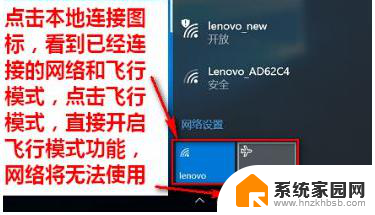
3、如果按下开关按钮还是行不通的话,那有可能是网卡驱动问题。那就需要下载一个“360驱动大师网卡版”或者下载驱动精灵网卡版拷贝进电脑安装。
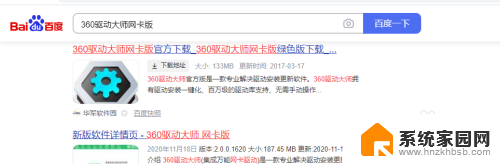
4、安装好之后,打开驱动大师等待检测完后,点击【一键安装】来重装无线网卡即可解决。
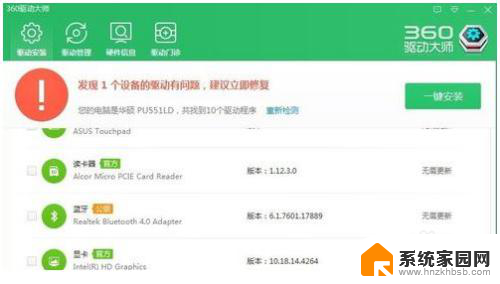
5、如果无线经常会自动关闭,鼠标右键“开始菜单”,选择“设备管理器”;
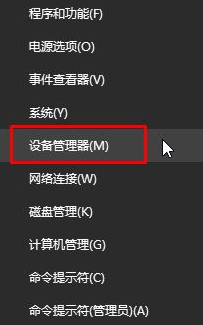
6、展开“网络适配器”找到无线网卡设备,然后右键点击。选择“属性”选项,一般来说无线设备结尾都会以Wireless结尾;
7、点击选择“电源管理”选项,然后取消勾选“允许计算机关闭此设备的电源”。点击确定即可。
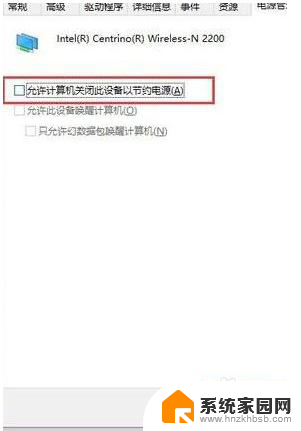
以上就是win10笔记本wlan已关闭打不开啥原因的全部内容,有需要的用户可以根据以上步骤进行操作,希望能对大家有所帮助。
win10笔记本wlan已关闭打不开啥原因 win10笔记本wlan连接不上怎么办相关教程
- win10笔记本电脑蓝牙连接不上是什么原因 win10蓝牙键盘无法连接怎么处理
- win10wifi打不开一打开自己关了 Win10 WLAN自动关闭问题
- 笔记本电源已接通,未充电 笔记本电脑电源已接通但未充电原因
- 笔记本电脑开不开机什么情况 笔记本开不了机怎么办
- 笔记本电脑软件打不开是什么原因 电脑上的程序打不开怎么解决
- 电脑连热点一直断 笔记本电脑开热点连接不稳定怎么办
- 笔记本连接不了热点是怎么回事 笔记本电脑热点无法开启怎么办
- 笔记本搜不到无线网络名称怎么办 笔记本电脑无法连接无线网络怎么办
- 笔记本怎样连接手机热点 笔记本电脑连接手机热点方法
- 笔记本键盘f1到f12的功能关闭 怎么关闭笔记本电脑上的F1到F12键功能
- NVIDIA新驱动修复41个Bug!RTX 50花式黑屏、RTX 40没人管,问题得到解决
- 技嘉RTX 5060显卡采用更短小PCB设计,配备×8 PCIe金手指
- 摩根士丹利略微下调微软的增长预期,市场对微软的未来表现持谨慎态度
- win7文件夹加密软件之易捷文件夹加密软件——您的文件安全保护利器
- 耕升推出GeForce RTX 5060系列显卡:游戏加速MAX效果超强
- 英伟达对华特供版AI芯片遭遇出口管制,中国芯片制造业面临挑战
微软资讯推荐
- 1 NVIDIA新驱动修复41个Bug!RTX 50花式黑屏、RTX 40没人管,问题得到解决
- 2 win7文件夹加密软件之易捷文件夹加密软件——您的文件安全保护利器
- 3 Nvidia将在美国量产AI超级计算机,助力人工智能领域创新发展
- 4 英伟达RTX 5060系列显卡发布:性能和价格揭秘
- 5 Windows搜索神器Everything,秒杀自带搜索,快速定位文件,秒搜不必等
- 6 国产CPU竞速信创,对数码科技行业是好生意?
- 7 如何查看电脑显卡型号及性能信息的方法,详细教程揭秘
- 8 CPU厂商的新一轮较量来了!AMD、英特尔谁将称雄?
- 9 英伟达发布NVIDIA app正式版 带来统一GPU设置软件,让你轻松管理显卡设置
- 10 详细指南:如何在Windows系统中进行激活– 一步步教你激活Windows系统
win10系统推荐
系统教程推荐